WordPress 500 Internal Server Error (İç Sunucu Hatası) Çözümü
WordPress siteniz sorunsuz çalışırken bir anda ana sayfanız yerine 500 Internal Server Error (İç Sunucu Hatası) ekranıyla mı karşılaştınız? Hiçbir uyarı, açıklama yok… Sadece can sıkıcı, boş bir sayfa.
Endişelenmeyin, WordPress kullanıcıları bu hata ile mutlaka karşılaşmaktadır. İlk bakışta karmaşık ve çözülemez gibi görünse de, genellikle birkaç adımda düzeltilebilir. Bu rehberde, sitenizi yeniden çalışır hale getirmek için adım adım uygulanabilir çözümleri bulabilirsiniz.
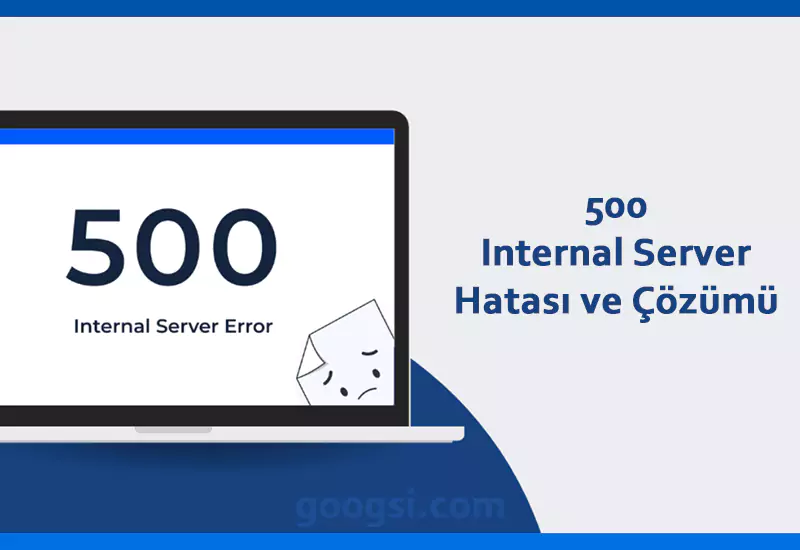
500 Internal Server Error Nedir?
500 hatası, web tarayıcınız ile sunucu arasındaki iletişimde bir sorun olduğunu gösterir. Ancak, bu hata size nedenini net şekilde söylemez. Yani, sitenizde bir sorun vardır ama hangi dosyada ya da ayarda olduğu belirsizdir.
Bu durum sadece WordPress’e özel değildir; herhangi bir web sitesinde, özellikle sunucunun işleyemediği bir hata oluştuğunda karşınıza çıkar.
Çoğu zaman bu hata:
- Bozulmuş veya yanlış yapılandırılmış .htaccess dosyası,
- Sorunlu eklenti veya tema,
- Yetersiz PHP bellek sınırı,
- Bozulmuş WordPress çekirdek dosyaları
gibi nedenlerden kaynaklanır.
500 Hatasını Çözmek İçin Adımlar
Başlamadan önce, web sitenizin ve veritabanınızın tam bir yedeğini almayı unutmayın. Yedek almak, olası veri kayıplarını önleyecektir.
1. Tarayıcı ve WordPress Önbelleğini Temizleyin
Önbellek eklentileri veya tarayıcınız, bazen hatalı bir hata sayfasını saklayabilir.
- Tarayıcı önbelleğinizi temizleyin.
- WordPress admin paneline erişebiliyorsanız, kullandığınız cache (önbellek) eklentisi aracılığıyla tüm önbelleği temizleyin.
2. Bozulmuş .htaccess Dosyasını Kontrol Edin
500 hatasının en yaygın nedeni .htaccess dosyasındaki bozulmalardır.
Çözüm:
- FTP programı ya da hosting kontrol panelinizdeki Dosya Yöneticisi üzerinden site dizinine bağlanın.
.htaccessdosyasını bulun ve adını.htaccess_oldolarak değiştirin (yedekleme amacıyla).- Aynı dizinde yeni bir
.htaccessdosyası oluşturun ve içine WordPress varsayılan kuralları ekleyin:
# BEGIN WordPress
<IfModule mod_rewrite.c>
RewriteEngine On
RewriteBase /
RewriteRule ^index.php$ - [L]
RewriteCond %{REQUEST_FILENAME} !-f
RewriteCond %{REQUEST_FILENAME} !-d
RewriteRule . /index.php [L]
</IfModule>
# END WordPress
- Değişiklikleri kaydedip sitenizi yeniden kontrol edin.
- Sorun çözülürse, WordPress admin panelinden Ayarlar > Kalıcı Bağlantılar bölümüne gidip “Değişiklikleri Kaydet” butonuna basın (hiçbir değişiklik yapmasanız bile).
3. PHP Bellek Sınırını Artırın
Yetersiz PHP bellek sınırı, özellikle eklentiler veya büyük sorgular çalışırken 500 hatasına neden olabilir.
Çözüm:
- FTP ile
wp-config.phpdosyasını açın. /* That's all, stop editing! Happy publishing. */satırının üzerine şu kodu ekleyin:
define( 'WP_MEMORY_LIMIT', '256M' );
- Çalışmazsa değeri 512M, 1024M veya 2048M olarak artırarak tekrar deneyin.
Bu yöntem, PHP bellek sınırını artırarak panelde yaşanan bellek yetersizliği sorunlarını gidermeye yardımcı olabilir.
4. Tüm Eklentileri Devre Dışı Bırakın
Sorun bir eklentiden kaynaklanıyor olabilir.
- Admin paneline erişebiliyorsanız, Tüm Eklentileri Devre Dışı Bırakın ve siteyi kontrol edin.
- Admin paneline giremiyorsanız, FTP ile
/wp-content/klasörüne gidippluginsklasörünün adınıplugins.deactivatedolarak değiştirin.
Hata düzelirse, eklentileri tek tek etkinleştirerek sorunlu eklentiyi tespit edin.
5. Varsayılan Bir Tema ile Deneyin
Tema kaynaklı bir hata da 500 hatasına yol açabilir.
- Admin panelinden varsayılan bir WordPress teması (Twenty Twenty-Three vb.) etkinleştirin.
- Panele erişemediğiniz durumlarda, FTP ile /wp-content/themes/ klasörüne bağlanarak aktif temayı geçici olarak kaldırın ve ardından WordPress’in varsayılan temalarından birini (örneğin Twenty Twenty-Three) yükleyip etkinleştirerek sorunun devam edip etmediğini kontrol edin.
6. WordPress Çekirdek Dosyalarını Yeniden Yükleyin
/wp-admin/ ve /wp-includes/ klasörlerindeki bozuk dosyalar da bu hataya sebep olabilir.
- WordPress.org’dan en güncel WordPress paketini indirin.
- FTP ile bu klasörleri üzerine yazarak yükleyin (bilgileriniz silinmez).
7. Hata Günlüklerini Etkinleştirin
Sorunun kaynağını bulmak için WordPress hata günlüğünü açabilirsiniz.wp-config.php dosyasına şu kodları ekleyin:
phpKopyalaDüzenledefine( 'WP_DEBUG', true );
define( 'WP_DEBUG_LOG', true );
Daha sonra /wp-content/debug.log dosyasını kontrol ederek hatanın detayını öğrenebilirsiniz.
8. Hosting Sağlayıcınızla İletişime Geçin
Tüm adımlar başarısız olursa, sorunun sunucu kaynaklı olması mümkündür. Hosting sağlayıcınıza ulaşarak, sunucu loglarını kontrol etmelerini ve olası engellenmiş IP adresleri ya da yazılım kaynaklı hataları incelemelerini talep edin.
Sorunu Hızla Çözmek İçin Uzman Desteği
Tüm bu adımları uygulamak istemiyor veya sorununuz devam ediyorsa, WordPress teknik destek ekibimizle iletişime geçin. Sitenizi kısa sürede çalışır hale getirerek iş kaybınızı önleyelim.